1、如下所示,打开PS软件,进入到工作界面,

2、ctrl+o,打开事先准备好的素材图片,

3、左边点击快速选取工具,然后在图像上快速创建一个选区
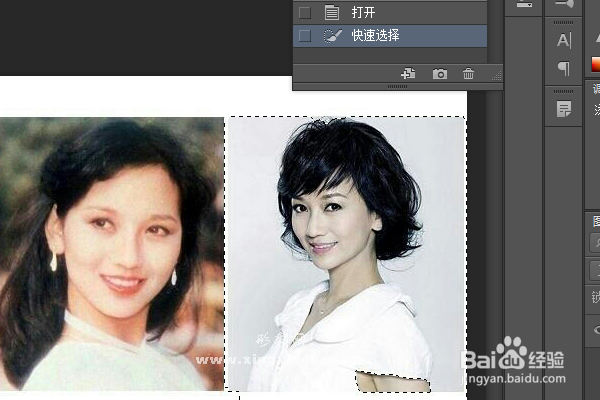
4、执行【滤镜——杂色——蒙尘与划痕】,激活该命令。

5、如下所示,弹出“蒙尘与划痕”编辑器,默认的半径是1,阈值是0

6、如下所示,修改半径为96,修改阈值为132,看着预览效果,点击确定。
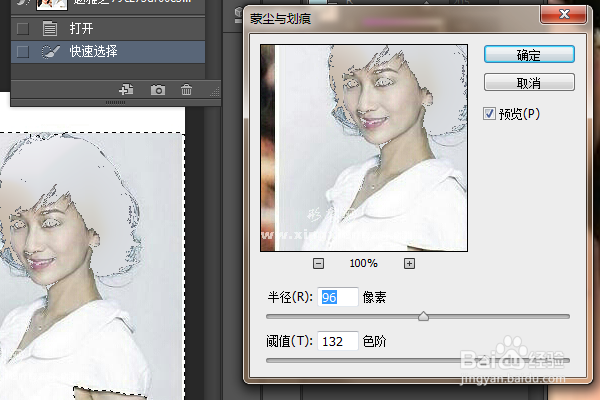
7、如下所示,这个进行了“蒙尘与划痕”处理的选区与图像没有经过处理的地方相比,差别立现。

1、如下所示,打开PS软件,进入到工作界面,

2、ctrl+o,打开事先准备好的素材图片,

3、左边点击快速选取工具,然后在图像上快速创建一个选区
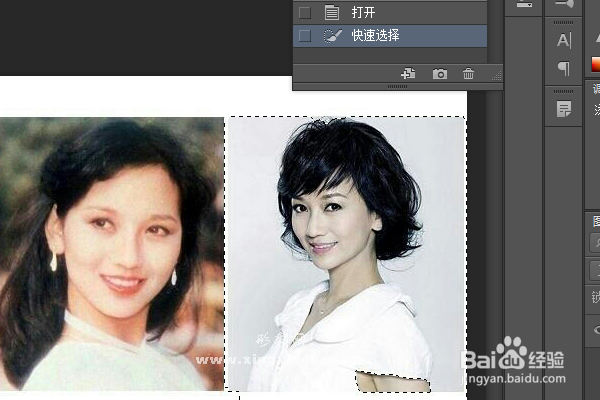
4、执行【滤镜——杂色——蒙尘与划痕】,激活该命令。

5、如下所示,弹出“蒙尘与划痕”编辑器,默认的半径是1,阈值是0

6、如下所示,修改半径为96,修改阈值为132,看着预览效果,点击确定。
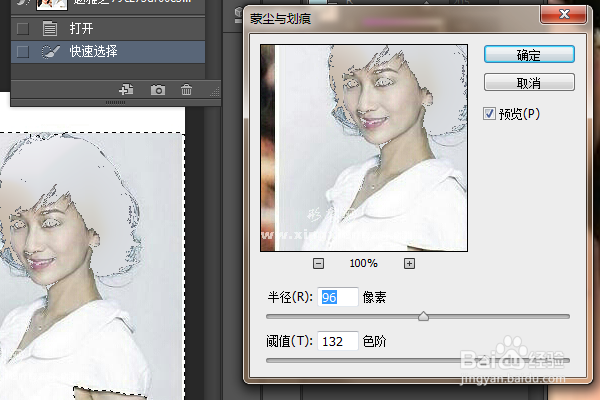
7、如下所示,这个进行了“蒙尘与划痕”处理的选区与图像没有经过处理的地方相比,差别立现。
